Содержание
ГлавнаяВидеонаблюдениеСистемыНастройка системы видеонаблюдения
Любая система безопасности, в том числе и видеонаблюдение, состоит из программной и аппаратной части.
Устройства, составляющие систему делятся на следующие типы.
Фиксирующие – камеры, детекторы и вспомогательные – внешние микрофоны и динамики, дополнительные модули ИК подсветки, поворотные устройства.
Передающие – кабельные сети, усилители сигнала, сетевые концентраторы и коммуникаторы, роутеры, преобразователи и переходники и так далее.
Содержание:
Устройства для хранения информации – видеорегистраторы, видеосерверы, внешние диски и карты памяти, а так же устройства внешнего управления – в основном ПК, реже специализированные модули для управления PTZ устройствами.
Программы, управляющие всеми устройствами, можно условно разделить по видам.
Специализированные аппаратные – прошивки камер, ОС видеорегистраторов, роутеров.
Разработанные компаниями производителями оборудования – обычно совместимы с узким кругом устройств только одного производителя, имеют функционал ограниченный сохранением компрессией и фильтрацией видеоархива.
Принцип работы IP видеонаблюдения заключается в принятии световых колебаний устройством — CDD матрицей.
Несмотря на техническую сложность эксплуатации беспроводных камер видеонаблюдения их использование для контроля на подвижных объектах: лифтах, манипуляторах, конвейерах, и скрытого наблюдения, зачастую, остается единственным возможным вариантом. Подробнее о беспроводном видеонаблюдении читайте тут.
Камеры

Фокусное расстояние настраивается вручную на месте установки или, если камера оснащена трансфокатором, с места управления, посредством сервоприводов. Объективы могут быть с фиксированной, ручной и автоматизированной диафрагмой.
Первые два вида устанавливаются обычно в помещениях, где условия освещения стабильные. Автоматические диафрагмы используются в наружных камерах с вариофокальними объективами и разделяются на DC с прямым приводом и VC видеоприводом.
У цифровых IP камер кроме объектива настраивается IP адрес. Если использовать специализированное ПО производителя, которое предназначено для автоматического обнаружения камеры в локальной сети, то устройству будет автоматически:
- присвоен динамический IP-адрес (который нужно сразу изменить на статический);
- маска подсети;
- открыт доступ к порту.
После этого клиент получает доступ к камере через браузер, поддерживающий ActiveX, ПО производителя или ПО других производителей, если оно совместимо с данной камерой.
В интегрированной программе камеры можно производить настройки качества передаваемого изображения, чувствительности, программного детектора движения, временных рамок записи и многое другое.
Основное внимание необходимо уделить на открытость доступа к настройкам камеры – админский пароль, и шифрацию передаваемой информации. Последнее особенно актуально для камер передающих видеоданные беспроводным способом.
Передача и сохранение информации

Следующий уровень это предоставление удаленного доступа к информации через глобальную сеть. Принцип настройки роутера для видеонаблюдения для аналоговых и цифровых систем одинаков.
За основу берется видеорегистратор со статичным IP адресом. Если предварительные настройки не проводились, то подключаем устройство к локальной сети через RJ45 выход.
В адресной строке браузера набираем адрес по умолчанию. Он должен быть указан в паспорте устройства. Для примера у регистраторов компании Hikvision это 192.0.0.64. меняем его на один из незанятых адресов диапазона локальной сети.
В базовых сетевых настройках (обычно путь Конфигурация –> Сетевые настройки –> Базовые настройки) устройства прописываем маску и адрес DNS сервера предоставляющего выход в интернет.
В браузере разрешаем использование ActiveX. Для примера в Internet Explorer это путь к закладке Сервис –> Свойства –> Безопасность –> Другой. Устанавливаем плагин предоставленный производителем.
Возможно, нужно будет его скачать и установить при выключенном браузере, чтобы не было конфликтов совместного доступа. Теперь программа для работы с видеоинформацией по локальной сети находится на ПК.
В сервере роутера, который дает доступ к интернету, прописываем имя и локальный адрес устройства, которому разрешен внешний доступ.
При этом в настройках роутера и видеорегистратора рекомендуется поменять HTTP порты, которые используются для общего доступа с 80 на 81 и так далее, второй порт 8000 оставляем без изменений.
Проверить правильность настройки можно через внешний ресурс portscan.ru. Если порты открыты и проброшены в виртуальном WEB сервере роутера, то программа покажет удачное соединение.
На удаленном ПК так же разрешаем использование ActiveX. В адресной строке браузера набираем внешний IP адрес роутера, но добавляем порт 81. Набираем логин и пароль и благополучно входим в программу видеорегистратора.
Если при настройке возникли проблемы с провайдером, который не может предоставить статичный IP адрес, можно воспользоваться службой DynDNS и привязать DNS адрес роутера к устройству. При этом необходимо тщательно тестировать систему, так как DynDNS провайдер может периодически закрывать некоторые порты.
Некоторые производители начали выпуск IP камер, которые передают информацию в облачное хранилище. К примеру, компания Hikvision использует свой облачный сервис Ezviz.
Аналоговые видеодомофоны используются до сих пор, они имеют множество достоинств. Установка их проста, конструкция надежна, в эксплуатации они чрезвычайно комфортабельны.
С помощью оборудования можно в деталях увидеть визитёра, с лёгкостью переговорить с ним и при необходимости открыть входной замок. Подробнее о координатных видеодомофонах читайте здесь.
Настройка видеорегистраторов и камер этой компании не представляет трудностей. В закладке СЕТЬ в ГЛАВНОМ МЕНЮ, КОНФИГУРАЦИИ СИСТЕМЫ, уже прошит доступ во внешнюю сеть. Если его нет, то нужно обновить прошивку устройства до актуальной версии.
Монтаж и настройка систем передачи данных

К этому процессу необходимо подходить чрезвычайно ответственно, так как именно кабеля дают в большую часть помех при передаче сигнала.
При монтаже кабелей необходимо придерживаться 5 основных правил:
- Избегать пересечения или приближения к источникам электромагнитных помех (силовые кабеля, трансформаторы и т. д.).
- При приобретении кабелей проверять их сопротивление.
- Обязательно заземлять все составляющие линии (кабеля, камеры, ретрансляторы и т. д.).
- Использовать разъемы высокого качества.
- На длинных дистанциях использовать заземленные, активные, парные усилители сигнала.
Перечень приборов для настройки видеонаблюдения включает в себя:
Осциллограф DSO Nano DSO201
Возможна автоподстройка развертки и пределов.
Время сканирования определяется автоматически в зависимости от частоты сигнала, а так же в зависимости от интенсивности амплитуды происходит автоматическая настройка чувствительности по оси Y.
Универсальный тестер для локальных сетей витой пары LSPRNTR-100
Информация предоставляется с помощью светодиодной индикации или через облачное хранилище непосредственно на телефон или E-Mail.
Тестер настройки работы аналоговых и цифровых камер EPC802
Генерирует настроечную картинку телевизионного сигнала, что позволяет настроить принимающие мониторы и проверить качество передачи с удаленного конца, от камеры.
Имеет PTZ контроллер, который используется для настройки точности позиционирования поворотных механизмов и соответствия команд пультов управления. Имеется тестер для кабелей витая пара, контролирующий правильность разводки и качество обжима коннекторов.
Устройство работает от сменной батареи на 1400мА.
При подключении системы видеонаблюдения может возникнуть сложность — настройка регистратора.
Как правило бюджетные модели (до 20 камер) имеют похожий интерфейс, поэтому настройку видеорегистратора рассмотрим на примере RVi IPN16/8-4K V.2.
Кратко о нем:
- разрешение 3840×2160 пикселей;
- 1 VGA и 1 HDMI (4K) видеовыход;
- поддержка функции ANR;
- Встроенная видеоаналитика;
- Максимальный объем жесткого диска 10 Tб.

Прежде чем настраивать регистратор нужно установить жесткий диск.
Устанавливаем жесткий диск

При установке HDD диска необходимо разобрать корпус регистратора.
Алгоритм действий следующий:
- откручиваем винты крепления крышки с боковых частей корпуса;
- снимаем крышку;
- крепим жесткий диск к основанию видеорегистратора через провод sata;
- закрываем корпус крышкой, крепим винтами.
Настройка конфигурации
Прежде чем перейти к настройке конфигурации необходимо подключить регистратор к локальной сети.
Все устройства подключаем к коммутатору через сетевой провод rj45 (витая пара).
В RVi IPN16/8-4K V.2, есть программа быстрой конфигурации. Запускаем «ConfigTool».
Выбираем один из IP-адресов в списке устройств.
Далее попадаем в веб-интерфейс регистратора, необходимо ввести данные аутентификации. По умолчанию логин: admin пароль: admin.
ВАЖНО! Все устройства системы видеонаблюдения (на схеме выше) должны быть в одной сети.
Для этого назначаем по очереди ip-адрес и маску подсети.
Пример:
Регистратор: ip-address 192.168.12.204 маска подсети: 255.255.255.0.
IP-камера: ip-address 192.168.12.203 маска подсети: 255.255.255.0.
Компьютер: ip-address 192.168.12.202 маска подсети: 255.255.255.0.
После авторизации можно будет поменять сетевые параметры.
Веб-интерфейс
Обычно видеорегистраторы поддерживают управление двумя способами:
- через ПО. Для этого необходимо установить его на компьютер;
- через веб-интерфейс. Позволяет просматривать изображение с камер видеонаблюдения и менять IP-видеорегистратора.
Открываем интернет explorer, вводим в адресную строку IP-адрес видеорегистратора. В нашем примере это будет 192.168.12.204.
При первом подключении появится сообщение с предложением установить компонент ActiveX. Нажимаем «ОК».
Для первичной конфигурации нам нужно три вещи:
- установить правильное время и дату; Главное меню-> Настройки-> Общие настройки.
- добавить IP-камеру. Кнопка “Net camera”;Нажимаем на «Поиск» или «Поиск по IP». Далее интерфейс устройства найдет доступные ip-камеры.
- задать расписание записи видео. Для этого необходимо перейти из Главного меню — «Настройки» «Расписание».
В данном меню можно задать три вида записи:
- постоянная. Записывает видео постоянно;
- при обнаружении движения. Вести запись только когда срабатывает датчик движения;
- по тревоге.
После того, как все манипуляции сделаны, можно нажать на кнопку «Сохр.»
Другие статьи:
Оглавление
- 1Виды камер видеонаблюдения
- 2Настройка камеры
- 3Настройка записи
- 4Видеонаблюдение через интернет
Охранное оборудование, в частности система видеонаблюдения, позволяют минимизировать число краж и оперативнее поймать преступника, если кража все-таки произошла.
Система видеонаблюдения – это оборудование, состоящее из нескольких устройств, снабженных специальным программным обеспечением, которое позволяет осуществлять наблюдение на расстоянии от объекта, записывать происходящее. Благодаря использованию средств видеофиксации можно не только идентифицировать преступника, но и предотвратить противоправные действия.
Виды камер видеонаблюдения
Чтобы видеонаблюдение было эффективным, необходимо для начала подобрать именно ту камеру, которая будет наиболее подходящим вариантом именно в вашем случае. А они бывают нескольких видов:
- наружные;
- антивандальные;
- скрытые;
- купольные;
- корпусные.

Это что касается конструкции, места размещения и назначения. Но камеры отличаются еще кое-чем. Они могут:
- работать от сети или быть на батарейках;
- передавать цифровой или аналоговый сигнал.

Камера – это модуль, конструктивно включающий в себя плату, матрицу, процессор и разъемы. Суть настройки непосредственно камеры состоит в том, чтобы правильно организовать попадание света на матрицу. Для этой цели предназначен объектив. При этом необходимо учитывать тип крепления объектива:
- C/CS – полноразмерные камеры;
- M12 – миниатюрные камеры.

Они пропускают разное количество света и отличаются светосилой. Могут быть широкоугольные объективы, со средним углом обзора и узкоугольные.
Обратите внимание! Широкоугольный объектив позволит охватить большую площадь, но предметы на картинке будут мелкими, а само изображение будет искажено.
Значительно функциональнее вариофокальные объективы с переменным фокусным расстоянием.
Настройка камеры
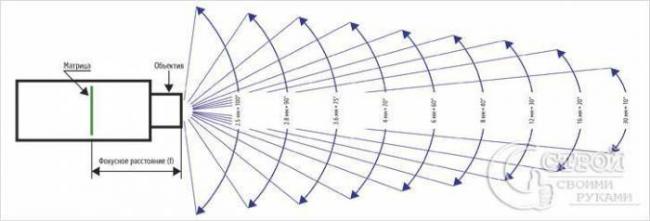
Чтобы картинка была четкой и качественной, необходимо настроить фокус, для этого изменяют расстояние от объектива до матрицы, путем ослабления фиксирующего винта и вращения объектива по резьбе.
Обратите внимание! Настраивая фокусировку, добивайтесь четкости картинки, просматривая изображение в реальном времени. После настройки не забудьте затянуть фиксирующий винт. Некоторые камеры не требуют коррекции фокусировки.
Иногда настроить качественную картинку не так-то просто. Все зависит от освещения:
- Если в помещении преобладает искусственное освещение лампами дневного света, то качество картинки из-за этого будет страдать.
- Если степень освещенности участка обзора изменчива, то необходима автоматическая регулировка. Иначе в некоторые моменты времени изображение будет либо засветленным, либо затемненным.
- Если объект освещается сзади, то на изображении он будет выглядеть темным, но оптимальной картинки можно добиться путем настройки.
- Обязательно необходимо отрегулировать баланс белого, иначе изображение может быть синеватым или красноватым.
Настройка записи

Важным этапом является настройка записывающего режима. Программирование записи движения и видеонаблюдения осуществляется при помощи специальных детекторов и монитора. Режимы записи поддаются достаточно гибкой настройке:
- В одном случае запись может начинаться только тогда, когда на охватываемой территории находятся люди.
- В другом случае настраивается определенный промежуток времени, когда запись ведется в постоянном режиме, а когда запись включается при наличии движущихся объектов.
- Наконец, камера может фиксировать только входящих и выходящих людей и соответствующее этим моментам время.
Можно даже задать периметр территории, на которой будет отслеживаться происходящее.
Видеонаблюдение через интернет
Системы видеонаблюдения могут передавать сигнал не только на монитор, но и задействовать при этом интернет и мобильные сети. В этом случае настройка системы видеонаблюдения не ограничивается настройкой фокусировки камеры и записывающего режима.
Рассмотрим настройку видеонаблюдения через роутер на примере IP камер и роутера. Камеры должны быть объединены в домашнюю локальную сеть. У каждого устройства будет cобственный IP адрес. Чтобы зарегистрировать роутер, необходимо в разделе DDNS – сервисе динамических имен – выбрать сервер, придумать имя и пароль.
Обратите внимание! Чтобы иметь возможность видеть изображения с камер через интернет, необходима настройка службы Port Forwarding, т.е. организация виртуального сервера, в противном случае вы не сможете через интернет внедряться в домашнюю сеть, к которой подключены IP камеры.
Для настройки удаленного видеонаблюдения требуется специальное программное обеспечение, обычно оно входит в комплектацию. Классический вариант, когда программа конфигурирует адрес IP камеры и осуществляет настройку локальной сети. Проще всего, когда камера привязана к статическому IP адресу. В противном случае, если IP адрес динамический, можно использовать технологию DDNS. Чтобы просмотреть изображение с камеры, потребуется ввести доменное имя.

Обратите внимание! Получить доступ к вашим камерам можете не только вы, но и злоумышленники.
Есть и более продвинутые варианты камер, которые поддерживают технологию P2P. Особенность ее в том, что камера и роутер связываются между собой патчкодом. Чтобы осуществить настройку устройства, используют специальную программу, где вводят ID камеры и пароль.
Обратите внимание! Учитывайте, что скорость интернет соединения может накладывать ограничения на качество передаваемой картинки.
Обычно настройка системы видеонаблюдения не вызывает затруднений у людей мало-мальски знакомых с компьютерными программами. Если вы не из их числа, советуем обратиться в специализированную службу.
Материалы по теме
Как установить видеонаблюдение для дома
Какой электрорубанок выбрать
Технология сверления стекла
Как сделать водяной уровень
Как сделать стусло
Внутреннее обустройство гаража
Читайте также
Используемые источники:
- https://nabludau.ru/nastrojka-sistemy-videonablyudeniya/
- http://www.ip-nablyudenie.ru/nastrojjka-videoregistratora-videonablyudeniya
- http://stroysvoimirukami.ru/kak-nastroit-sistemu-videonablyudeniya/

 Настройка IP камеры D-Link
Настройка IP камеры D-Link Принцип работы IP видеонаблюдения заключается в принятии световых колебаний устройством — CDD матрицей.
Принцип работы IP видеонаблюдения заключается в принятии световых колебаний устройством — CDD матрицей.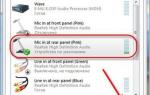 Настройка микрофона для общения в Skype и записи звука
Настройка микрофона для общения в Skype и записи звука Windows 10 Mobile: обзор операционной системы, настройки
Windows 10 Mobile: обзор операционной системы, настройки Аналоговые видеодомофоны используются до сих пор, они имеют множество достоинств. Установка их проста, конструкция надежна, в эксплуатации они чрезвычайно комфортабельны.
Аналоговые видеодомофоны используются до сих пор, они имеют множество достоинств. Установка их проста, конструкция надежна, в эксплуатации они чрезвычайно комфортабельны.

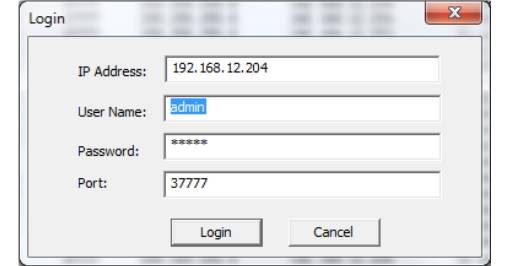
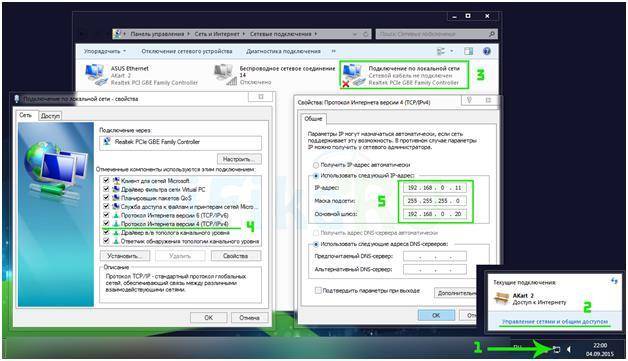











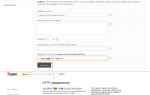 Яндекс Деньги: Пошаговая настройка системы оплаты на сайте с автоматическими HTTP-уведомлениями
Яндекс Деньги: Пошаговая настройка системы оплаты на сайте с автоматическими HTTP-уведомлениями Правильная настройка карбюратора скутера
Правильная настройка карбюратора скутера Обзор комбо-устройства SilverStone F1 HYBRID X-DRIVER: тройная сигнатура и корейское качество
Обзор комбо-устройства SilverStone F1 HYBRID X-DRIVER: тройная сигнатура и корейское качество Как настроить микрофон в Windows 7, 8, 10
Как настроить микрофон в Windows 7, 8, 10